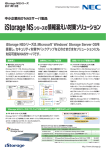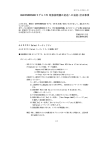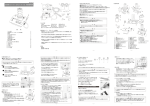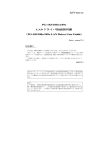Download PRIMERGY TX200 はじめにお読みください
Transcript
B7FH-2011-01-00 TX200 はじめにお読みください このたびは弊社の製品をお買い上げいただき、 誠にありがとうござい ます。 本紙をご覧になり、PRIMERGY を使用する準備を行ってください。 本紙に記載されていない項目や詳細な手順については、「PRIMERGY ドキュメント & ツール CD」 内の 『ユーザーズガイド』 を参照してください。 ■本製品のマニュアルについて 本製品の各マニュアルは、 PRIMERGY ドキュメント & ツール CD の以下から参照できます。 [CD-ROM ドライブ]:\MANUAL\INDEX.PDF 各マニュアルは、 Adobe Systems 社の Acrobat® Reader® または Adobe® Reader® で表示できます。 Acrobat® Reader® は、 バージョン 4.0 以降 をご利用ください。 なお、 Acrobat® Reader® 5.0 は、 PRIMERGY ドキュメント & ツール CD の以下からインストールできます。 [CD-ROM ドライブ]:\MANUAL\Setup\Viewers\Acrobat5\ar500jpn.exe 2 『安全上のご注意』を確認する 1 梱包物を確認する 『梱包物一覧』 を確認し、 梱包物/添付品がそろっ ているか確認してください。 万一、 欠品などがござ いましたら、 担当営業員に連絡してください。 本製品をお使いになる前に、 添付の 『安全上のご 注意』 を必ずご確認ください。 接続や内蔵オプションの取り付け時など、 本製品をセット アップする際にも事前に内容をご確認ください。 カスタムメイドサービスを利用してご購入された場合は、 添 付の 『保証書』 (『構成品一覧』 が添付されている場合は 『構成品一覧』) を参照してください。 3 内蔵オプションを取り付ける 内蔵オプションを別途ご購入した場合は、 OS インストール前 (OS 開封前) に取り付けます。 次の場合は、 内蔵オプションの取り付けは不要です。 ■内蔵オプションの種類と取り付け位置 ・ OS インストールタイプの場合 [サーバ本体内部] 内蔵オプションの取り付けは、 OS 開封後に行ってくだ さい。 [背面] [前面] ・ カスタムメイドサービスの場合 4 実際に内蔵オプションを取り付ける場合は、 以下のマニュ アルを熟読の上、 作業を行ってください。 1 「第 8 章 内蔵オプションの取り付け」 オプション装置に添付のマニュアル 3 2 5 重要 1 メモリ 4 5インチ/3.5インチ 内蔵オプション 2 CPU増設オプション 5 3.5インチ内蔵オプション 3 各種拡張カード 次のオプションは、 OS インストール後に取り付けてく ださい。 オプションを取り付けたままインストール作業 を行うと、 異常終了することがあります。 ・ OS をインストールしないハードディスクユニット ・ SCSI オプション装置 (光磁気ディスクユニット、 ハー ドディスクキャビネットなど) ・ 搭載容量が 2GB を超えるメモリ (Wndows NT Server 4.0 の場合のみ) 重要 内蔵オプションを搭載後、 搭載場所や搭載順序が正し いこと、 ケーブルが確実に接続されていることを確認し てください。 1 4 設置場所を確認して設置する 重要 ラックマウントタイプに変換した場合は、 『ラックマウント変換機構取扱説明書』 (または 『ラックマウント変換機構を選 択された方へ』) およびラックに添付のマニュアルを参照してください。 ■設置場所の条件 5 周辺装置を接続する サーバ本体に、 キーボードやマウスなどの周辺装置を次の順番で接続します。 重要 1 マウス 6 電源ケーブル 冗長時の電源の接続について 1 ロックレバーを上げて、 電源ケーブルのコネクタを インレットに接続します。 2 電源ユニットが不意に抜けるのを防ぐため、 電源 ユニット止め具を挿入します。 2 キーボード 3 プリンタ ① 4 ディスプレイ ② 電源ユニット 止め具 5 LANケーブル ロックレバー POINT プリンタは、 カスタムメイドサービスで増設用パラレル ポート (PGBPP01) を取り付けている場合に、 接続で きます。 2 6 電源を入れて、ハードウェアを設定する 通常、 ハードウェアの設定は、 ご購入時設定値から変更する必要はありません。 ただし以下の場合のみ、 各ユー ティリティを起動して、 ハードウェアの設定を確認/変更してください。 「第 9 章 ハードウェアの設定/各種ユーティリティ」 ● BIOS セットアップユーティリティ ● SCSI Select ユーティリティ 次の場合に設定を変更します。 次の場合に設定を変更します。 ・ SCSI オプション装置を取り付け/取り外したとき ・ 本サーバを起動するドライブを変更する場合 ・ POST 中にメッセージが表示された場合 ・ 本サーバにパスワードを設定する場合 ・ オプション装置を取り付け/取り外した場合 ・ OS を変更する場合 ・ リモートインストールを行う場合 ・ Windows NT Server 4.0 をインストールする場合 1 重要 ハードウェア構成や BIOS セットアップユーティリティな どの設定値は、 ドキュメント & ツール CD 内の 『環境 設定シート』 ー 「コンフィグレーションシート」 に記入し ておいてください。 4 ドライブカバーを下げます。 2 ディスプレイなどの周辺装置の電源を入 れます。 3 電源を入れ、 すぐに ServerStart CDROM をセットします。 1 サーバ本体前面の電源スイッチを押し ます。 2 CD-ROM 取り出しボタン (EJECT) を 押し、 ServerStart CD-ROM をセットし ます。 ハードウェアの設定を行います。 設定を行わない場合は、 ServerStart フロッピーディ スクをセットするようメッセージが表示されるので、 OS の開封処理を行ってください。 ● BIOS セットアップユーティリティ 1 サーバ起動時(POST 実行中)に「<F2> BIOS Setup / <F12> BOOT Menu」 と 表示されたら、 メッセージが表示され ている間に、 【F2】 キーを押します。 2 BIOS の設定を確認 / 変更します。 Windows NT Server 4.0 をインストールする 場 合 は、 Advanced メ ニ ュ ー の Advanced System Configuration サ ブ メ ニ ュ ー 内 の 「Hyper-Threading」 を 「Disabled」 に設定 してください。 ①電源スイッチ 3 Exit メニューの 「Save Changes & Exit」 を選択し、 【Enter】 キーを押します。 ● SCSI Select ユーティリティ ②CD-ROM取り出し ボタン OS インストールタイプでは、 セットせずにいると、 ServerStart CD-ROM をセットするようメッセージが 表示されます。 ServerStart CD-ROM をセットして 【Ctrl】 + 【Alt】 + 【Delete】 キーを押してください。 1 サーバ起動時(POST 実行中)に「Press <Ctrl><A> for SCSISelect(TM) Utility!」 と表示されている間に、 【Ctrl】 + 【A】 キーを押します。 2 設定を確認/変更します。 3 SCSI Select ユーティリティを終了しま す。 Linux アレイタイプの場合は、 これ以降の作業について は、 サーバ本体に同梱される Linux 関連マニュアルを 参照してください。 ディスクレスタイプで Linux ディストリ ビューションをご使用の場合は、 富士通パソコン情報 サイト FMWORLD.NET の PRIMERGY 向けホームページ (http://www.fmworld.net/biz/primergy/) 内の 『ソフトウェ ア』 から 『Linux 関連情報』 を参照してください。 3 7 OS を開封する ここでは、 OS インストールタイプの開封手順について説明します。 OS インストールタイプ以外の場合は、 『ユーザーズガイド』 を参照して OS をインストールしてください。 1 8 本サーバに添付の ServerStart フロッピー ディスクをセットし、 [作成] をクリックし ます。 ウィザード画面下の [ヘルプ] をクリックすると、 項目の説明や、 設定のヒントが表示されます。 リモートインストールを行う場合のネットワークの設 定画面が表示されます。 2 3 [OK] をクリックします。 4 [ServerStart フロッピーディスクを作成す る] をクリックします。 1. (OS) インストールウィザード コンピュータ情報、 ユーザ情報、 ネットワークプロ トコルなどを設定します。 C ド ラ イ ブ の サ イ ズ を 指 定 で き ま す。 サ イ ズ を 指 定 す る 場 合 は、 拡 張 の み 可 能 で す。 4100(MB) 以上の値を指定してください。 縮小は できませんのでご注意ください。 [OK] をクリックします。 2. アプリケーションウィザード 確認メッセージが表示されます。 5 弊社より提供の ServerView および富士通ドライバ 自動適用ツールは、 標準で選択されています。 なお、 ここでインストールを行わない場合は、 OS 開封後に ServerView と富士通ドライバ自動適用 ツールの、 手動でのインストールを推奨します。 [はい] をクリックします。 作成が完了するとメッセージが表示されます。 6 順番にウィザードをクリックして、 OS イン ストールタイプの開封情報を入力します。 9 [OK] をクリックします。 ServerStart が起動します。 [(OS)のインストールを開始する]をクリッ クします。 使用許諾画面が表示されます。 画面の指示に従って操作してください。 重要 設定した内容に誤りがあると、 エラーが表示されます。 正しい値を直接入力して、 処理を続行してください。 10 11 完了のメッセージが表示されたら、 何か キーを押します。 システムを再起動します。 「スタート」 ボタン→ 「シャットダウン」 の順にクリッ クし、「再起動」 を選択して [OK] をクリックします。 12 7 再起動後、 管理者権限でサーバにログ オンします。 ドライバを最新の状態にするツールが起動します。 画面の指示に従って、 作業を行ってください。 インターネットに接続できる場合は、 適用可能なド ライバが存在する場合に、 ダウンロードおよびイン ストールが行われます。 インターネットに接続できない場合は、 『ユーザー ズガイド』 の 「5.5.2 最新ドライバの自動適用」 を 参照してください。 ご購入のタイプに応じた [(OS) インストー ルタイプの設定] をクリックします。 インストールモードが起動します。 重要 Windows Server 2003 インストールタイプの場合で、 ア プリケーションウィザードで ServerView を指定してイン ストールした場合は、 SNMP サービスを設定してくださ い。 設定方法については、 PRIMERGY ドキュメント & ツール CD 内の 『ServerView ユーザーズガイド』 の 「2.2.1 TCP/IP プロトコルと SNMP サーピスのインストー ル」 を参照してください。 4 8 電源を切り、残りのオプション装置を取り付ける UPS 装置など、 インストール後に取り付けるオプション装置を取り付けます。 「第 8 章 内蔵オプションの取り付け」 1 フ ロ ッ ピ ー デ ィ ス ク ド ラ イ ブ お よ び CDROM ドライブなどに媒体がセットされてい ないことを確認します。 2 OS を終了します。 POINT オプション装置の取り付け終了後、 必要に応じて BIOS セットアップユーティリティや SCSI Select ユーティリティ の設定を行ってください。 設定方法は、 『ユーザーズ ガイド 第 9 章 ハードウェアの設定/各種ユーティリ ティ』 を参照してください。 OS 終了後、 サーバ本体の電源が自動的に切れま す。 OS を終了してもサーバ本体の電源が切れな い場合は、 サーバ本体前面の電源スイッチを押し ます。 3 ディスプレイなどの周辺装置の電源を切 ります。 4 オプション装置を取り付けます。 重要 電源を切ったあと、 再び電源を入れるときは 10 秒以 上待ってから電源スイッチを押してください。 電源を切っ たあとすぐに電源を入れると、 サーバ本体の誤動作、 および故障の原因になります。 9 障害発生に備えて 10 お客様登録 OS の開封後に、 障害発生に備えて以下の設定を 行ってください。 お客様登録を行っていただくことにより、 お客様への 保守サービスが円滑に実施されます。 お客様登録の方法は、 本サーバに添付の保証書に記載 されています。 登録方法には、 以下の 3 つがあります。 「第 5 章 インストール後の操作」 ・ メモリダンプ取得の設定 メモリダンプの設定をしておくと、 システムで STOP エラー が発生した場合に、 自動的にデバッグ情報が保存されま す。 これにより、 エラー発生時の原因分析に役立ちます。 ・ システム修復ディスクの作成 システムファイル、 システム環境などが損傷を受けた場合 に、 システム修復ディスクに保存された内容でシステムを 再構築できます。 ・ システム設定情報の退避 BIOS 設定情報を退避しておくことにより、 設定情報が失 われたときに元の情報に復元できます。 ・ レジストレーション登録 (リモート接続による登録) ・ Web 登録 (http://www.fujitsu-osc.ne.jp/regist/) ・ Fax 登録 お客様登録をされた場合とされない場合とでは、 無償修 理期間が以下のとおり異なります。 ・ お客様登録をされた場合…ご購入後 1 年間 ・ お客様登録をされない場合…ご購入後 3 か月 重要 「SupportDesk 保 証 ア ッ プ グ レ ー ド パ ッ ク 」 ま た は 「SupportDesk パック」 を別途ご購入された場合は、 ご購入されたパック製品のお客様登録を必ず行ってくだ さい。 詳細はご購入されたパック製品に添付されてい る 「ご登録の手引き」 をお読みください。 パック製品 のお客様登録を行った場合、 上記のお客様登録は必 要ありません。 設定が完了したら、 運用前に必ず各種留意事項を ご確認ください。 「5.5 サーバ運用前の留意事項」 POINT 運用開始後の保守については、 『ユーザーズガイド 第 10 章 運用と保守』 を参照して内容をご確認ください。 5 11 サポート&サービス 契約を結ばれたお客様においては、 定期交換部品の交 換費用 (交換部品代および交換作業代) はサービスに含 まれており、 優先的に交換いたします。 SupportDesk 契約が未契約、 ハードウェア保守契約が定 額訪問契約または未契約の場合は、 別途ご請求させてい ただきます。 システムの安定稼動のためにも、 保守サー ビス契約を結ばれることを推奨しております。 ・定期交換部品の交換時期 ●保証について 保証期間中に故障が発生した場合には、 保証書に記載 の内容に基づき無償修理いたします。 詳細については、 保証書または 「SupportDesk Product 基本サービス」 証 書をご覧ください。 なお、 保守サポート期間は、 お客様のサーバ購入後 5 年間です。 ● PRIMERGY 情報の提供について 定期交換部品の交換周期は、 いずれも適切な使用環境下で の運用を前提としています。 動作保証範囲は 10 ~ 35℃ですが、 交換時期は平均使用 温度 25℃での運用を想定しており、 空調のある常温で使用 してください。 PRIMERGY の最新情報、 ドライバ、 ソフトウェアについて、 以下でご提供しています。 必要に応じてご活用ください。 http://www.fmworld.net/biz/primergy/ ・定期交換部品 ● AzbyEnterprise(会員サービス)について 部品名 AzbyEnterprise は、 お客様を対象にした会員サービス (入会無料) です。 AzbyEnterprise では、 PRIMERGY、 CELSIUS、 FMV をお使いのお客様の運用に有効な詳細 技術情報やサポート情報、 ソリューション情報を提供して います。 また、 新着情報やセミナー情報等をお知らせす るメールサービスも提供しています。 会員サービスへの入会は、 以下からお願いいたします。 http://www.fmworld.net/biz/enterprise/ 個数 説明 電源ユニット 最大 2 個 24 時間/日運転では約 3 年を 経過すると交換時期となります。 システムファン 最大 4 個 10 時間以内/日運転では保守 サポート期間内に交換時期となり ません。 高機能無停電 電源の投入/切断時間にかかわらず約 2 電源装置のバッ 年を経過すると交換時期となりますが、 周 テリ 囲温度により、 バッテリ寿命が短縮されるこ とがあります。 詳細につきましては、 高機 能無停電電源装置の取扱説明書をご覧くだ さい。 SCSI アレイコ 電源の投入/切断時間にかかわらず、 約 2 ントローラカー 年を経過すると交換時期となります。 ド (PG-142C / PG-142E) の バッテリ ●修理ご依頼の前に 本サーバに異常が発生した場合は、 『ユーザーズガイド 10.2 トラブルシューティング』 を参照して、 内容をご確認 ください。 それでも解決できない異常については、 担当 営業員または担当保守員に連絡してください。 なお、 修 理のご依頼前に、 『ユーザーズガイド 10.9.2 保守員に連 絡するときは』 をご覧いただき、 修理ご依頼前の確認事 項について、 ご確認をお願いします。 ・定期交換部品の交換時期の表示 RAS 支援サービスにより、 部品の交換を促すメッセージをサー バのパネルやコンソールに表示させることができます。 定期交換部品は、 交換時期を知らせるメッセージが通知され てから、 次回定期保守時に交換することを想定しています。 定期交換部品は、 交換時期メッセージの通知後、 約 1 年間 は使用可能です。 ただし UPS バッテリについての交換時期 メッセージが通知された場合は、 すみやかに保守サービス窓 口にご連絡ください。 ●定期交換部品について お客様の使用環境や使用時間により、 保守サポート期間 内に交換が必要になる定期交換部品があります。 導入時 より SupportDesk またはハードウェア保守契約の定期保守 12 リサイクルについて 本サーバを廃却する場合、 担当営業員または担当保守員に相談してください。 本サーバは産業廃棄物として処理する必 要があります。 注意事項 データのバックアップについて 本装置に記録されたデータ (基本ソフト、 アプリケーションソフトも含む) の保全については、 お客様ご自身でバックアップなどの必要な対策を行ってくださ い。 また、修理を依頼される場合も、データの保全については保証されませんので、事前にお客様ご自身でバックアップなどの必要な対策を行ってください。 データが失われた場合でも、 保証書の記載事項以外は、 弊社ではいかなる理由においても、 それに伴う損害やデータの保全 ・ 修復などの責任を一切負 いかねますのでご了承ください。 注意 この装置は、 情報処理装置等電波障害自主規制協議会 (VCCI) の基準に基づくクラスA情報技術装置です。 この装置を家庭環境で使用すると電波妨 害を引き起こすことがあります。 この場合には使用者が適切な対策を講ずるよう要求されることがあります。 本装置は、 社団法人電子情報技術産業協会のサーバ業界基準 (PC-11-1988) に適合しております。 6 本製品のハイセイフティ用途での使用について 本製品は、 一般事務用、 パーソナル用、 家庭用、 通常の産業用等の一般的用途を想定して設計 ・ 製造されているものであり、 原子力施設における核 反応制御、 航空機自動飛行制御、 航空交通管制、 大量輸送システムにおける運行制御、 生命維持のための医療器具、 兵器システムにおけるミサイル 発射制御など、 極めて高度な安全性が要求され、 仮に当該安全性が確保されない場合、 直接生命 ・ 身体に対する重大な危険性を伴う用途 (以下 「ハ イセイフティ用途」 という) に使用されるよう設計 ・ 製造されたものではございません。 お客様は、 当該ハイセイフティ用途に要する安全性を確保する措置 を施すことなく、 本製品を使用しないでください。 ハイセイフティ用途に使用される場合は、 弊社の担当営業までご相談ください。 本装置は、 落雷などによる電源の瞬時電圧低下に対し不都合が生じることがあります。 電源の瞬時電圧低下対策としては、 交流無停電電源装置などを使 用されることをお勧めします。 (社団法人電子情報技術産業協会のパーソナルコンピュータの瞬時電圧低下対策ガイドラインに基づく表示) 当社のドキュメントには 「外国為替および外国貿易管理法」 に基づく特定技術が含まれていることがあります。 特定技術が含まれている場合は、 当該ドキュ メントを輸出または非居住者に提供するとき、 同法に基づく許可が必要となります。 高調波ガイドライン適合品 使用許諾契約書 富士通株式会社 (以下弊社といいます) では、 本サーバにインストール、 もしくは添付されているソフトウェア (以下本ソフトウェアといいます) をご使用い ただく権利をお客様に対して許諾するにあたり、 下記 「ソフトウェアの使用条件」 にご同意いただくことを使用の条件とさせていただいております。 なお、 お客様が本ソフトウェアのご使用を開始された時点で、 本契約にご同意いただいたものといたしますので、 本ソフトウェアをご使用いただく前に必ず 下記 「ソフトウェアの使用条件」 をお読みいただきますようお願い申し上げます。 ただし、 本ソフトウェアのうちの一部ソフトウェアに別途の 「使用条件」 も しくは 「使用許諾契約書」 等が、 添付されている場合は、 本契約に優先して適用されますので、 ご注意ください。 ソフトウェアの使用条件 1. 本ソフトウェアの使用および著作権 お客様は、 本ソフトウェアを、 日本国内において本サーバでのみ使用できます。 なお、 お客様は本サーバのご購入により、 本ソフトウェアの使用権のみ を得るものであり、 本ソフトウェアの著作権は引き続き弊社または開発元である第三者に帰属するものとします。 2. バックアップ お客様は、 本ソフトウェアにつきまして、 1 部の予備用 (バックアップ) 媒体を作成することができます。 3. 本ソフトウェアの別ソフトウェアへの組み込み 本ソフトウェアが、 別のソフトウェアに組み込んで使用されることを予定した製品である場合には、 お客様はマニュアル等記載の要領に従って、 本ソフトウェ アの全部または一部を別のソフトウェアに組み込んで使用することができます。 4. 複製 (1) 本ソフトウェアの複製は、 上記 「2.」 および 「3.」 の場合に限定されるものとします。 本ソフトウェアが組み込まれた別のソフトウェアについては、 マニュアル等で弊社が複製を許諾していない限り、 予備用 (バックアップ) 媒体以外には複製 は行わないでください。 ただし、 本ソフトウェアに複製防止処理がほどこしてある場合には、 複製できません。 (2) 前号によりお客様が本ソフトウェアを複製する場合、 本ソフトウェアに付されている著作権表示を、 変更、 削除、 隠蔽等しないでください。 5. 第三者への譲渡 お客様が本ソフトウェア (本サーバに添付されている媒体、 マニュアルならびに予備用バックアップ媒体を含みます) を第三者へ譲渡する場合には、 本ソ フトウェアがインストールされたサーバとともに本ソフトウェアのすべてを譲渡することとします。 なお、 お客様は、 本サーバに添付されている媒体を本サー バとは別に第三者へ譲渡することはできません。 6. 改造等 お客様は、 本ソフトウェアを改造したり、 あるいは、 逆コンパイル、 逆アセンブルをともなうリバースエンジニアリングを行うことはできません。 7. 保証の範囲 (1) 弊社は、 本ソフトウェアとマニュアル等との不一致がある場合、 本サーバをご購入いただいた日から 90 日以内に限り、 お申し出をいただければ当該 不一致の修正に関して弊社が必要と判断した情報を提供いたします。 また、 本ソフトウェアの記録媒体等に物理的な欠陥 (破損等) 等がある場合、 本サーバをご購入いただいた日から 1 ヶ月以内に限り、 不良品と良品との 交換に応じるものとします。 (2) 弊社は、 前号に基づき負担する責任以外の、 本ソフトウェアの使用または使用不能から生じるいかなる損害 (逸失利益、 事業の中断、 事業情報の 喪失その他の金銭的損害を含みますが、 これに限られないものとします) に関しても、 一切責任を負いません。 たとえ、 弊社がそのような損害の可能性 について知らされていた場合も同様とします。 (3) 本ソフトウェアに第三者が開発したソフトウェアが含まれている場合においても、 第三者が開発したソフトウェアに関する保証は、 弊社が行う上記 (1) の範囲に限られ、 開発元である第三者は本ソフトウェアに関する一切の保証を行いません。 8. ハイセイフティ 本ソフトウェアは、 一般事務用、 パーソナル用、 家庭用などの一般的用途を想定したものであり、 ハイセイフティ用途での使用を想定して設計 ・ 製造され たものではありません。 お客様は、 当該ハイセイフティ用途に要する安全性を確保する措置を施すことなく、 本ソフトウェアを使用しないものとします。 ハイ セイフティ用途とは、 下記の例のような、 極めて高度な安全性が要求され、 仮に当該安全性が確保されない場合、 直接生命 ・ 身体に対する重大な危険 性を伴う用途をいいます。 記 原子力核制御、 航空機飛行制御、 航空交通管制、 大量輸送運行制御、 生命維持、 兵器発射制御など 富士通株式会社 Microsoft、 Windows、 MS、 MS-DOS、 Windows NT、 Windows Server は、 米国 Microsoft Corporation の米国およびその他の国における登録商標または 商標です。 Linux は、 Linus Torvalds 氏の米国およびその他の国における登録商標あるいは商標です。 その他の各製品名は、 各社の商標、 または登録商標です。 その他の各製品は、 各社の著作物です。 All Rights Reserved, Copyrightc FUJITSU LIMITED 2003 画面の使用に際して米国 Microsoft Corporation の許諾を得ています。 7 8

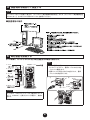

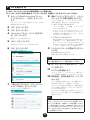
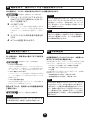

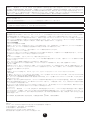

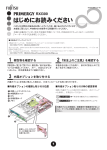

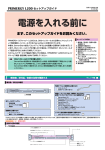

![取扱説明書 [PDF形式]](http://vs1.manualzilla.com/store/data/006558912_2-860ad9bfe0596f4501e87aa71772bd66-150x150.png)